Instale um KDE mínimo no Debian 10 “buster”
Se seleccionar o ambiente de trabalho KDE, enquanto instala o Debian, o instalador instala várias aplicações de ambiente de trabalho extra. Kmail, Knotes, Korganizer, Kaddressbook, para citar apenas alguns. Nem todos os utilizadores do KDE estão interessados nestas aplicações de ambiente de trabalho extra. No entanto, ao tentar removê-las, o Debian remove o KDE inteiro. Por sorte, existe um método para instalar apenas uma versão mínima do KDE no Debian. Pegue uma bebida e leia para descobrir como você pode instalar um KDE mínimo no Debian.
Background
Quando eu comecei a usar o Linux, eu fiz uma boa quantidade de distro-hopping antes de finalmente me instalar no Debian. A única coisa em que eu realmente ainda não me instalei, é o meu ambiente de trabalho preferido. Na maioria das vezes eu uso tanto o XFCE quanto o Gnome. Recentemente, eu tive essa coceira para dar ao KDE uma tentativa novamente.
Após instalar o Debian com o KDE e fazer login pela primeira vez, eu notei um monte de aplicações desktop extras que eu não tenho necessidade. Veja o Kmail, por exemplo. Eu espero que o Kmail seja um ótimo cliente de e-mail, mas eu pessoalmente prefiro o Thunderbird. Nada de mais, certo? Basta remover o Kmail e instalar o Thunderbird. Errado! Veja o que acontece quando você tenta remover o Kmail:
Um pouco de um grande screenshot. A essência disto: o gestor de pacotes Debian pretende remover todo o ambiente de trabalho do KDE. Com outras palavras, você não pode simplesmente remover aplicações individuais do software KDE. Eu imaginei que deve existir outra maneira, para instalar apenas uma versão mínima do KDE no Debian. Assim, sem instalar todas estas outras aplicações de software do KDE. Felizmente, isto é possível. Este artigo explica passo a passo como instalar uma versão mínima do KDE em Debian.
A forma errada de instalar um KDE mínimo em Debian
Quando planeia instalar o ambiente de trabalho KDE, tipicamente selecciona o KDE Plasma durante a instalação Debian:
Isto significa essencialmente que o pacote kde-standard é instalado. Assim que o instalador terminar e você fizer login no seu novo desktop KDE brilhante, você notará a presença das seguintes aplicações desktop extras específicas do KDE:
- Akregator – RSS/Atom feed aggregator
- Ark – utilitário de arquivo
- Dragonplayer – leitor de vídeo simples
- Gwenview – imagem viewer
- Juk – leitor de música
- Kaddressbook – livro de endereços
- Kate – poderoso editor de texto
- Kcalc – calculadora
- Kde-espectáculo – utilitário de captura de ecrã
- Kmail – cliente de email
- Knotes – notas adesivas
- Kopete – mensagens instantâneas
- Korganizer – calendário e agenda pessoal
- Okular – visualizador univeral de documentos
- Skanlite – scanner de imagens
Todas as grandes aplicações desktop, apenas todos os KDE e Qt específicos. Por essa razão, nem todos querem isto no seu sistema Linux. Eles podem estar acostumados aos seus parceiros baseados no Gnome e GTK3. No entanto, quando você tentar remover as aplicações desktop específicas do KDE, o Debian removerá todo o ambiente desktop do KDE. Então definitivamente não é o caminho a seguir.
Isto significa que se você planeja instalar o ambiente de desktop KDE no Debian, mas você não quer todas as aplicações de desktop listadas acima, NÃO selecione o Plasma do KDE durante a instalação. Em vez disso, siga o procedimento descrito no resto deste artigo.
A forma correcta de instalar um KDE mínimo em Debian
Baixar a ISO de instalação da rede Debian
Para instalar uma versão mínima do KDE em Debian, é suficiente instalar a partir da ISO de instalação de rede pequena. Vá em frente e baixe a imagem 64-bit PC netinst.iso do site da Debian:
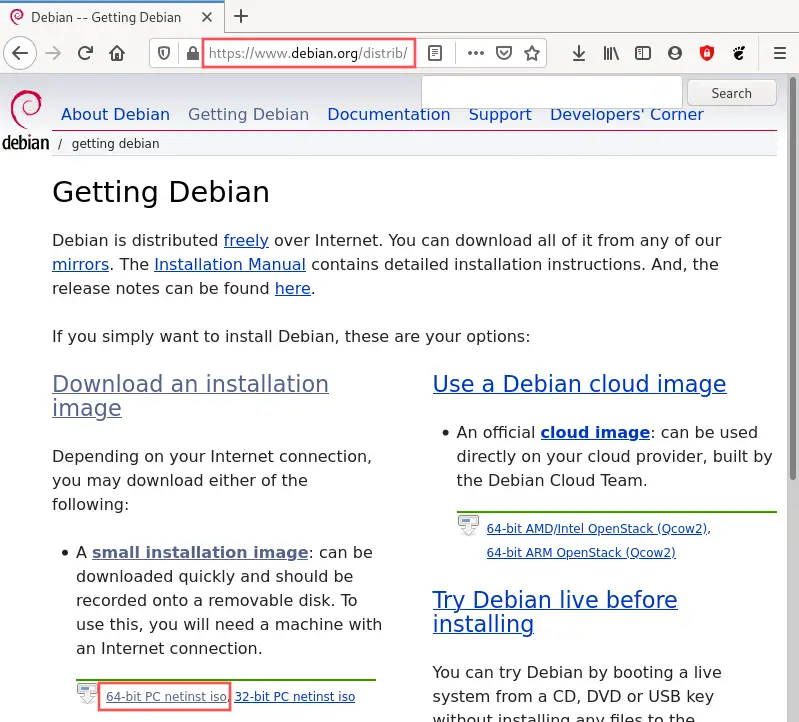
Após baixar, crie uma pendrive inicializável com esta imagem de instalação, por exemplo com o Rufus. Quando instalar Debian com um KDE mínimo em uma máquina virtual VirtualBox, conecte o arquivo ISO ao drive óptico emulado no lugar.
Inicie o instalador Debian
Boot seu sistema a partir da imagem de instalação, como você normalmente faria para instalar Debian. Isto inicia o instalador de Debian. Continue com o instalador como normalmente faria, mas faça uma pausa no momento em que chegar à página de selecção de Software.
Tip: desactivar a conta root
Em nota lateral, aqui está uma pequena dica que nem todos percebem: se não introduzir uma palavra-passe root, o instalador Debian desactiva a conta root para si e adiciona automaticamente o seu novo utilizador criado ao grupo sudo. Isto é altamente recomendado de uma perspectiva de segurança:
Não seleccione KDE Plasma
O truque para instalar uma versão mínima do KDE em Debian é NÃO seleccionar KDE Plasma durante a instalação na página de selecção de Software:
Besides não selecionando o KDE Plasma na tela de seleção de software, complete a instalação do Debian como de costume. Assim que a instalação estiver completa, inicie o seu sistema Debian pela primeira vez. Você não verá um ecrã de login gráfico extravagante, apenas um simples login de terminal:
Instalar manualmente um KDE mínimo em Debian
Entrar no seu sistema a partir do terminal e executar o seguinte comando para instalar manualmente uma versão mínima do KDE em Debian:
sudo apt -y install kde-plasma-desktop plasma-nm
Após a instalação estar completa, faça uma reinicialização do sistema com o comando:
sudo reboot
Após a reinicialização e o login, o Debian apresenta-lhe o seu ambiente de trabalho KDE recém-instalado:
Quando instala uma versão mínima do KDE como esta em Debian, apenas as seguintes aplicações padrão do KDE estão disponíveis:
- Dolphin – gestor de ficheiros
- Kfind – utilitário de procura de ficheiros
- Konsole – programa terminal
- Kwrite – editor de texto básico
- Konqueror – navegador web
Instalar aplicações desktop adicionais do KDE
Depois de instalar a versão mínima do KDE em Debian, é claro que você ainda está livre para instalar algumas das outras aplicações desktop específicas do KDE. O benefício adicional desta abordagem é que agora você pode realmente removê-las também em um ponto posterior, sem arriscar todo o ambiente de desktop do KDE ser desinstalado.
Como um exemplo pessoal, eu prefiro instalar as seguintes aplicações desktop específicas do KDE: Ark, Kate, Kcalc, Kde-spectacle, e Okular. O comando para isto:
sudo apt -y install ark kate kcalc kde-spectacle okular
Wrap up
Instalando o ambiente desktop do KDE no Debian, instala um monte de aplicações desktop adicionais específicas do KDE. Se você é como eu e não está interessado em todas elas, você provavelmente tentará simplesmente removê-las manualmente. Se você tentar fazer isso, você terá uma surpresa: todo o seu ambiente de trabalho KDE será removido também. Não é um resultado desejável.
Este artigo apresentou uma solução alternativa, onde o Debian instala apenas uma versão mínima do KDE. O truque é não selecionar o Plasma do KDE na tela de seleção de Software do instalador do Debian. Assim que a sua versão Debian recentemente instalada arrancar, instale manualmente os pacotes kde-plasma-desktop plasma-nm a partir do terminal e reinicie. Agora tem uma versão mínima do KDE no seu sistema Debian recentemente instalado.
Obviamente ainda pode instalar algumas das aplicações desktop específicas do KDE, como apresentado na última secção deste artigo. O benefício adicional é que você pode depois removê-las, sem o efeito colateral indesejado de todo o seu ambiente de trabalho KDE ser desinstalado.
Eu espero que você tenha achado este artigo uma leitura interessante. Sinta-se à vontade para contactar a PragmaticLinux para outros tópicos que gostaria de ver abordados no futuro.